Laitteen linkit
-
Android
-
iPhone
-
Chromebook
-
Mac
-
Windows
- Puuttuuko laite?
Viestintä ja yhteistyö tiimin jäsenten kanssa oli kerran ikävä kokemus, kunnes Slack tuli kuvaan. Se on enemmän kuin viestisovellus, joka yhdistää ihmiset ja työryhmät kauppatietoihin. Alusta muuttaa organisaatioiden viestintäprosessia.
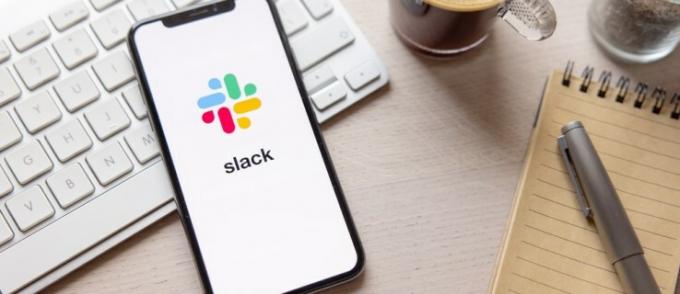
Jos olet uusi alustalla, jotkin sen ominaisuudet saattavat olla tuntemattomia ennen kuin tiedät, kuten tietää kuinka vastata tiettyyn viestiin Slackin avulla. Tässä artikkelissa kerrotaan, miten voit vastata viesteihin nopeasti ja helposti.
Kuinka vastata tiettyyn viestiin Slackin tietokoneella
Voit vastata jokaiseen sinulle suoraan lähetettyyn viestiin näillä vaiheilla.
- Avaa tiimisi URL-osoite verkkoselaimessa tai siirry työpöydällä olevaan sovellukseen ja avaa se.

- Löydät viestisi "Suoraviesti"-otsikon alta tai siirry vasemman sarakkeen "Maininniksi" (@käyttäjänimesi) -kohtaan.

- Valitse viesti, johon haluat vastata.

- Napsauta sitä avataksesi keskustelun käyttäjän kanssa automaattisesti.

- Näytön alareunassa näet laatikon. Aseta kohdistin laatikon sisään ja ala kirjoittaa. Kun olet valmis, lähetä se.

Jos sinulla on lukemattomia viestejä joltakin käyttäjältä, se korostetaan numerolla chatin yläosassa (lukemattomien viestien määrän mukaan), esimerkiksi "4 uutta viestiä".
Tietyn keskustelun aloittaminen Slackissa iPhonessa
iPhonella voit vastata nopeasti tiettyihin viesteihin Slackin avulla.
- Siirry Viestit-kohtaan Slack-sovelluksen alaosassa olevan Dm-kuvakkeen alla.

- Aloita kirjoittaminen viemällä kohdistin sivun alareunassa olevaan laatikkoon.

- Kun olet valmis, paina nuolikuvaketta.

Viestisi näkyy automaattisesti keskustelussa, ja käyttäjä voi lukea sen välittömästi.
Kuinka vastata tiettyyn viestiin Slackissa Androidilla
Voit vastata tiettyihin viesteihin Slackin Android-puhelimella käyttöjärjestelmäversiosta riippumatta.
- Avaa Slack-sovellus.

- Siirry "Dm" -kuvakkeeseen.

- Napauta viestiä tai viestiä, johon haluat vastata.

- Aseta kohdistin tekstiruudun sisään ja ala kirjoittaa.

- Kun olet valmis, lähetä viesti napsauttamalla nuolikuvaketta laatikon alakulmassa.

Kuinka vastata viestiin ketjun avulla
Tämä menetelmä on hyödyllinen, jos haluat vastata viestiin ilman kanavaa.
- Vie hiiri viestin päälle.
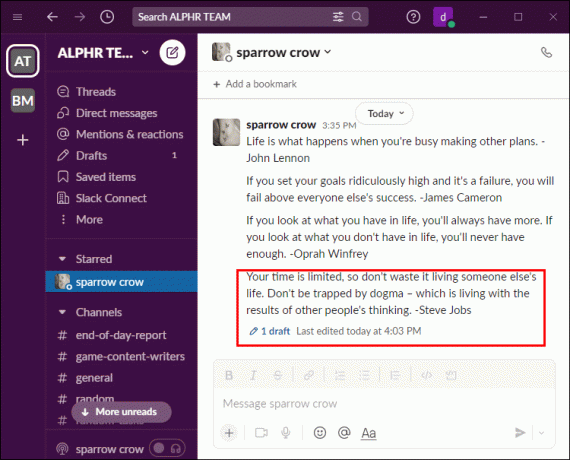
- Kun löydät useita kuvakkeita (jos käytät päivitettyä versiota). Napsauta chat-kuplakuvaketta luodaksesi ketjusarakkeen automaattisesti ikkunan oikealle puolelle.

- Kirjoita viestisi laatikkoon.

- Paina "Enter"-näppäintä tai nuolikuvaketta alareunassa.

Viestien asettaminen sivuun myöhempää käyttöä varten Slackissa
Usein aikataulusi voi olla niin kiireinen töissä, että et ehkä pysty vastaamaan viesteihin Slackin avulla. Voit kuitenkin helposti laittaa ne sivuun myöhempää lukemista varten. On kolme ensisijaista tapaa asettaa viestit "myöhemmin".
Aseta muistutus
Jos tarvitset enemmän aikaa vastataksesi Slackin viestiin, voit asettaa muistutuksen ja saada hälytyksen myöhemmin Slackbotilta. Esimerkiksi matkalla töihin saat viestin, jossa lukee "älä unohda lähettää eilisen kokouksen pöytäkirja ennen puoltapäivää." Voit asettaa muistutuksen seuraavilla vaiheilla:
- Etsi kolme vaakasuuntaista pistettä ja napsauta sitä.

- Aseta kohdistin "Muistuta minua tästä" vaihtoehdoista.

- Valitse aika, jolloin haluat saada muistutuksen.

Saat automaattisesti Slackbotilta viestin, jossa ilmoitetaan, että saat muistutuksen viestistä valitsemaasi aikaan. Tämä botin viesti näkyy vain sinulle.
Merkitse lukemattomaksi
Joskus sinulla ei ole aikaa vastata viesteihin Slackin avulla. Jos olet vahingossa avannut viestin, johon haluat vastata myöhemmin, voit merkitä sen lukemattomaksi seuraavasti.
- Napsauta kolmea pistettä sen viestin vieressä, jonka haluat merkitä.

- Valitse "Merkitse lukemattomaksi" näkyvistä vaihtoehdoista.

Joten aina kun palaat Slackiisi, se säilyy "Uusia viesteinä" viestin sivupalkissa, kunnes tarkistat sen.
Tähdellä viesti
Jos saat tärkeitä tietoja, jotka haluat säilyttää tulevaa käyttöä varten, voit merkitä viestin tähdellä, jotta pääset siihen helposti myöhemmin käsiksi.
Tässä on vaiheet viestien merkitsemiseksi tähdellä Slackin avulla:
- Valitse DM, jonka haluat merkitä tähdellä.

- Avaa keskustelu.

- Napsauta otsikkoa.

- Sen vieressä on tähtikuvake. Napsauta "Tähti" -kuvaketta.

Aina kun haluat lukea yhden tähdellä merkityistä viesteistäsi, siirry valikon tähdellä merkittyyn vaihtoehtoon.
Kuinka vastata viestiin Slackissa käyttämällä emojia
Emojit eivät ole tarkoitettu vain satunnaisiin keskusteluihin. Ne ovat hyödyllisiä myös varsinaisessa työssä. Saatat ehkä saada Slackin viestin, joka vaatii kiireellistä vastausta, etkä ehdi aloittaa kirjoittamista. Joten mitä sinä teet?
Emojin avulla voit vastata nopeasti Slackin viestiin kirjoittamatta pitkiä lauseita tai kappaleita. Ne on suunniteltu välittämään viesti jopa ilman lisäselityksiä. Joten voit hyödyntää sitä, kun seuraavan kerran keskustelet tiimisi jäsenten kanssa.
Näin voit vastata tiettyyn viestiin Slackin avulla mukautetulla emojilla:
- Napsauta hymiökuvaketta avataksesi emoji-valikon Viesti-osiossa.
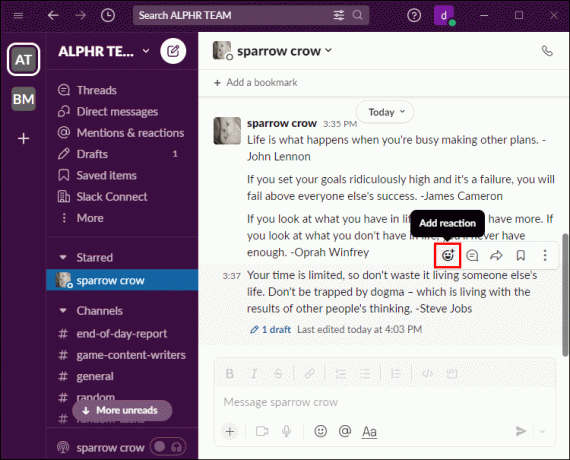
- Valitse "Lisää emoji".

- Anna emojille nimi.

- Napsauta "Tallenna".

Kuinka jakaa menneitä keskusteluja Slackissa
Slackin avulla on helppo jakaa viesti yhdeltä julkiselta kanavalta toiselle vain muutamalla alla kuvatulla vaiheella:
- Napsauta kolmea pistettä nähdäksesi lisää vaihtoehtoja.

- Aseta kohdistin "Muistuta minua tästä" vaihtoehdoista ja valitse aika.

- Valitse vaihtoehdoista "Kopioi linkki" ja siirry ketjuun tai kanavaan, johon haluat jakaa viestin, ja liitä se sivun alla olevaan viestilaatikkoon. Viestisi jaetaan välittömästi.

Käytä Slackia parantaaksesi viestintää ja yhteistyötä tiimisi kanssa
Slackin avulla tiettyihin viesteihin vastaaminen on helppoa eri tilanteissa. Muista, että sinun ei tarvitse vastata viesteihin heti, jos sinulla on kiire. Käytä sen sijaan emoji-ominaisuuksia antaaksesi nopea vastaus tai "Merkitse lukemattomaksi" asettaaksesi sen myöhempää käyttöä varten.
Kuinka käytät Slackia? Onko viesteihin vastaamisen eri vaihtoehdoista sinulle apua? Kerro meille alla olevassa kommenttiosassa.



